
ವಾಟ್ಸಾಪ್ನಲ್ಲಿ ನಾವು ಹೊಂದಿರುವ ಸಂಪರ್ಕಗಳು ನಮ್ಮ ಕಾರ್ಯಸೂಚಿಯಿಂದ ನೇರವಾಗಿ ಬನ್ನಿ. ಆದ್ದರಿಂದ, ಈ ಸಂಪರ್ಕಗಳನ್ನು ಪ್ರದರ್ಶಿಸುವ ಹೆಸರುಗಳು ಫೋನ್ ಪುಸ್ತಕದಲ್ಲಿರುವಂತೆಯೇ ಇರುತ್ತವೆ. ಕೆಲವು ಸಮಯದಲ್ಲಿ ನಿಮ್ಮ ಸಂಪರ್ಕಗಳಲ್ಲಿ ಒಂದನ್ನು ಬದಲಾಯಿಸಲು ನೀವು ಬಯಸುತ್ತೀರಿ. ಇದು ಮೆಸೇಜಿಂಗ್ ಅಪ್ಲಿಕೇಶನ್ನಲ್ಲಿಯೇ ಮಾಡಬಹುದಾದ ವಿಷಯ. ಇದು ಸ್ವಲ್ಪ ತಿಳಿದಿರುವ ಕಾರ್ಯವಾಗಿದ್ದರೂ, ಅದು ಅಷ್ಟು ಪ್ರವೇಶಿಸಲಾಗುವುದಿಲ್ಲ.
ವಾಟ್ಸಾಪ್ ಬಳಕೆದಾರರಿಗೆ ತಿಳಿದಿಲ್ಲದ ಅನೇಕ ಕಾರ್ಯಗಳನ್ನು ಹೊಂದಿದೆ. ಇದು ಅವುಗಳಲ್ಲಿ ಒಂದು, ದಿ ಹೆಸರನ್ನು ಬದಲಾಯಿಸುವ ಸಾಧ್ಯತೆ ಅಪ್ಲಿಕೇಶನ್ನಲ್ಲಿ ನೇರವಾಗಿ ಸಂಪರ್ಕಗಳು. ಇದನ್ನು ಮಾಡಲು ಎರಡು ಮಾರ್ಗಗಳಿವೆ, ಆದರೂ ಇವೆರಡೂ ಯಾವುದೇ ತೊಂದರೆಗಳನ್ನು ನೀಡುವುದಿಲ್ಲ. ನಿಮಗೆ ಸೂಕ್ತವಾದದನ್ನು ಆರಿಸುವ ವಿಷಯ ಇದು.
ವಾಟ್ಸಾಪ್ ಸರ್ಚ್ ಎಂಜಿನ್ ಬಳಸುವುದು
El buscador en WhatsApp, que pronto va a recibir muchas mejoras, nos puede servir para buscar un contacto concreto cuyo nombre queremos cambiar en la aplicación. Además de poder buscar también mensajes en el mismo. Por tanto, una vez estemos dentro de la app en nuestro teléfono Android, tenemos que pinchar en el icono de la lupa que hay en la parte superior de la pantalla. Entonces, tenemos que ನಾವು ಬದಲಾಯಿಸಲು ಬಯಸುವ ವ್ಯಕ್ತಿಯ ಹೆಸರನ್ನು ನಮೂದಿಸಿ.
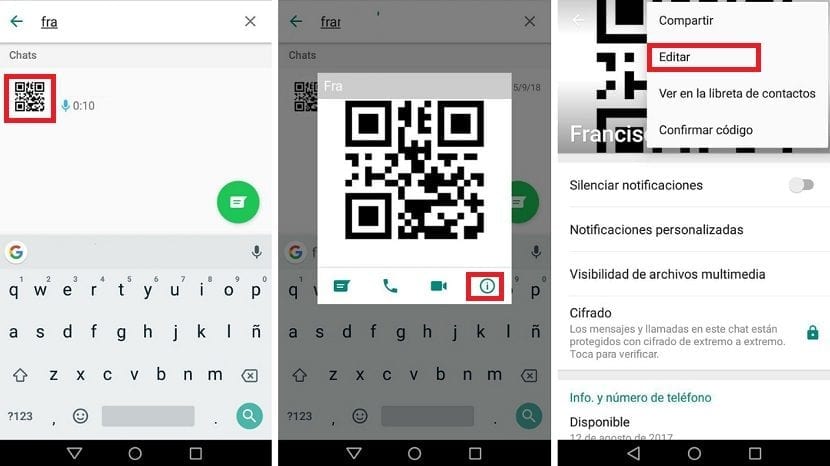
ಹುಡುಕಾಟ ಫಲಿತಾಂಶವು ನಂತರ ಕಾಣಿಸುತ್ತದೆ, ಅಲ್ಲಿ ನೀವು ಹೇಳಿದ ಬಳಕೆದಾರರ ಪ್ರೊಫೈಲ್ ಫೋಟೋವನ್ನು ನೋಡಬಹುದು. ನಂತರ, ನೀವು ಹೇಳಿದ ಪ್ರೊಫೈಲ್ ಫೋಟೋವನ್ನು ಕ್ಲಿಕ್ ಮಾಡಬೇಕು, ಇದರಿಂದಾಗಿ ತ್ವರಿತ ಸೆಟ್ಟಿಂಗ್ಗಳ ಸರಣಿಯು ಪರದೆಯ ಮೇಲೆ ತೆರೆಯುತ್ತದೆ. ನಂತರ, ನಿಮ್ಮ ಪ್ರೊಫೈಲ್ ಫೋಟೋವನ್ನು ಮತ್ತು ಐಕಾನ್ಗಳ ಸರಣಿಯ ಕೆಳಗೆ ನಾವು ನೋಡಬಹುದು. ಬಲಕ್ಕೆ ಹೆಚ್ಚು ದೂರದಲ್ಲಿರುವುದು «i of ನ ಐಕಾನ್, ಅದು ಮಾಹಿತಿ ಗುಂಡಿಯಂತೆ. ಈ ಸಂದರ್ಭದಲ್ಲಿ ನಾವು ಕ್ಲಿಕ್ ಮಾಡಬೇಕಾದ ಐಕಾನ್ ಇದು.
ಇದನ್ನು ಮಾಡುವ ಮೂಲಕ, ನಾವು ವಾಟ್ಸಾಪ್ನಲ್ಲಿ ಹೇಳಿದ ಬಳಕೆದಾರರ ಪ್ರೊಫೈಲ್ ಅನ್ನು ಪ್ರವೇಶಿಸುತ್ತೇವೆ. ಆದ್ದರಿಂದ ನಾವು ಮಾಡಬೇಕು ಮೂರು ಲಂಬ ಬಿಂದುಗಳ ಮೇಲೆ ಕ್ಲಿಕ್ ಮಾಡಿ ಪರದೆಯ ಮೇಲೆ ಏನಿದೆ. ಅಲ್ಲಿ, ನಾವು ಸಂಪಾದನೆ ಆಯ್ಕೆಯನ್ನು ಆರಿಸಬೇಕು. ಈ ಆಯ್ಕೆಯು ನಮ್ಮನ್ನು ಬಳಕೆದಾರರ ಫೈಲ್ಗೆ ಕರೆದೊಯ್ಯುತ್ತದೆ. ಇಲ್ಲಿಯೇ ನಾವು ಅದರ ಬಗ್ಗೆ ನಮಗೆ ಬೇಕಾದ ಎಲ್ಲಾ ಮಾಹಿತಿಯನ್ನು ಸಂಪಾದಿಸಲು ಸಾಧ್ಯವಾಗುತ್ತದೆ. ಆದ್ದರಿಂದ ನಾವು ಒಂದೇ ಹೆಸರನ್ನು ಹೊಂದಿರುವ ಹಲವಾರು ಜನರನ್ನು ಹೊಂದಿದ್ದರೆ ನಾವು ಅದಕ್ಕೆ ಹೊಸ ಹೆಸರನ್ನು ನೀಡಬಹುದು ಅಥವಾ ನಿಮ್ಮ ಹೆಸರು ಮತ್ತು ಉಪನಾಮವನ್ನು ಹಾಕಬಹುದು.
ಆದ್ದರಿಂದ ನಾವು ಈ ಬದಲಾವಣೆಗಳನ್ನು ಹೊಂದಿಸಬಹುದು ತದನಂತರ ನೀವು ಒಪ್ಪಿಕೊಳ್ಳಬೇಕು. ನೀವು ಮತ್ತೆ ಫೋನ್ನಲ್ಲಿ ವಾಟ್ಸಾಪ್ ಅನ್ನು ನಮೂದಿಸಿದಾಗ, ನೀವು ನೀಡಿದ ಹೊಸ ಹೆಸರಿನೊಂದಿಗೆ ಆ ಸಂಪರ್ಕವನ್ನು ನೀವು ಈಗಾಗಲೇ ಪಡೆದುಕೊಂಡಿದ್ದೀರಿ ಎಂದು ನೀವು ನೋಡುತ್ತೀರಿ. ಸಮಯದ ಮಿತಿಯಿಲ್ಲದೆ ನಿಮಗೆ ಬೇಕಾದ ಎಲ್ಲಾ ಸಂಪರ್ಕಗಳೊಂದಿಗೆ ಇದನ್ನು ಮಾಡಬಹುದು. ನೀವು ನೋಡುವಂತೆ, ಈ ಪ್ರಕ್ರಿಯೆಯನ್ನು ಕೈಗೊಳ್ಳುವುದು ನಿಜವಾಗಿಯೂ ಸುಲಭ.
ವಾಟ್ಸಾಪ್ನಲ್ಲಿನ ಚಾಟ್ನಿಂದ
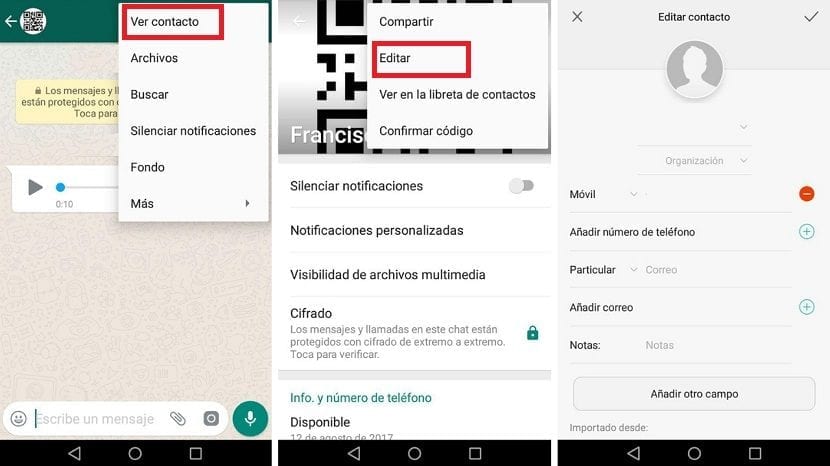
ನಾವು ವಾಟ್ಸಾಪ್ನಲ್ಲಿ ಆಗಾಗ್ಗೆ ಮಾತನಾಡುವ ವ್ಯಕ್ತಿಯಾಗಿದ್ದರೆ, ನಾವು ಬಹುಶಃ ಇತ್ತೀಚಿನ ಚಾಟ್ ಹೊಂದಿದ್ದೇವೆ. ಆದ್ದರಿಂದ, ಮೆಸೇಜಿಂಗ್ ಅಪ್ಲಿಕೇಶನ್ನಲ್ಲಿನ ಚಾಟ್ಗಳ ಮೂಲಕವೂ ನಾವು ಈ ಪ್ರಕ್ರಿಯೆಯನ್ನು ಕೈಗೊಳ್ಳಬಹುದು. ಆ ವ್ಯಕ್ತಿಯೊಂದಿಗೆ ನಡೆಸಿದ ಸಂಭಾಷಣೆಯನ್ನು ನೋಡುವುದು ಮೊದಲನೆಯದು. ಪ್ರಶ್ನೆಯಲ್ಲಿರುವ ಸಂಭಾಷಣೆಗೆ ನಾವು ಪ್ರವೇಶಿಸಬಹುದು ಮತ್ತು ನಂತರ ನಾವು ಮೂರು ಲಂಬ ಬಿಂದುಗಳ ಮೇಲೆ ಕ್ಲಿಕ್ ಮಾಡಬೇಕು. ಅಲ್ಲಿ, ಹೊರಬರುವ ಆಯ್ಕೆಗಳಲ್ಲಿ, ಸಂಪರ್ಕವನ್ನು ಕ್ಲಿಕ್ ಮಾಡಿ. ಸಂಭಾಷಣೆಗೆ ಬಾರದೆ ಅದನ್ನು ಮಾಡಲು ಸಹ ಸಾಧ್ಯವಿದೆ. ಫೋಟೋವನ್ನು ಒತ್ತಿರಿ ಮತ್ತು ನಂತರ ಮೂರು ಲಂಬ ಬಿಂದುಗಳ ಮೇಲೆ ಕ್ಲಿಕ್ ಮಾಡಿ, ಸಂಪರ್ಕವನ್ನು ಕ್ಲಿಕ್ ಮಾಡಿ.
ಆದ್ದರಿಂದ, ನಾವು ಈ ಬಳಕೆದಾರರ ಪ್ರೊಫೈಲ್ ಅನ್ನು ವಾಟ್ಸಾಪ್ನಲ್ಲಿ ನೋಡುತ್ತೇವೆ. ಅಧಿಸೂಚನೆಗಳ ಗ್ರಾಹಕೀಕರಣ ಮತ್ತು ಇತರ ಕಾರ್ಯಗಳಂತಹ ಕೆಲವು ಆಯ್ಕೆಗಳನ್ನು ನಾವು ಹೊಂದಿದ್ದೇವೆ. ಈ ಸಂದರ್ಭದಲ್ಲಿ ನಾವು ಮೂರು ಲಂಬ ಬಿಂದುಗಳ ಮೇಲೆ ಕ್ಲಿಕ್ ಮಾಡಬೇಕಾಗಿದ್ದರೂ, ಅಲ್ಲಿ ಆಯ್ಕೆಗಳ ಸರಣಿ ಕಾಣಿಸುತ್ತದೆ. ಅವುಗಳಲ್ಲಿ ಒಂದು ಸಂಪಾದಿಸುವುದು, ಈ ಸಂದರ್ಭದಲ್ಲಿ ನಾವು ಕ್ಲಿಕ್ ಮಾಡಬೇಕು.
ಈ ಆಯ್ಕೆಗೆ ಧನ್ಯವಾದಗಳು, ಈ ಸಂಪರ್ಕದ ಮಾಹಿತಿಯನ್ನು ಎಲ್ಲಾ ಸಮಯದಲ್ಲೂ ಸಂಪಾದಿಸಲು ವಾಟ್ಸಾಪ್ ನಮಗೆ ಅನುಮತಿಸುತ್ತದೆ. ಆದ್ದರಿಂದ, ನಾವು ಅದರ ಹೆಸರನ್ನು ಬದಲಾಯಿಸಬಹುದು ಅಥವಾ ಹೆಚ್ಚಿನ ಹೆಸರುಗಳನ್ನು ಸೇರಿಸಬಹುದು, ಈ ವ್ಯಕ್ತಿಯ ಉಪನಾಮಗಳು ಅಥವಾ ಅಡ್ಡಹೆಸರುಗಳು. ನಿಮಗೆ ಬೇಕಾದ ಹೆಸರನ್ನು ನಮೂದಿಸಿದ ನಂತರ, ನೀವು ಅದನ್ನು ಉಳಿಸಲು ನೀಡಬೇಕು. ಪ್ರಕ್ರಿಯೆಯು ಮುಗಿದಿದೆ, ನೀವು ನೋಡುವಂತೆ ತುಂಬಾ ಸರಳವಾಗಿದೆ.
